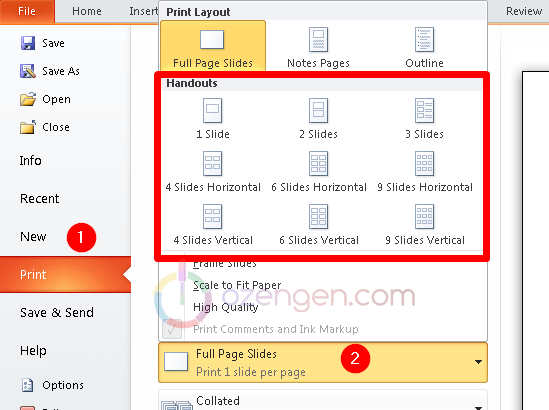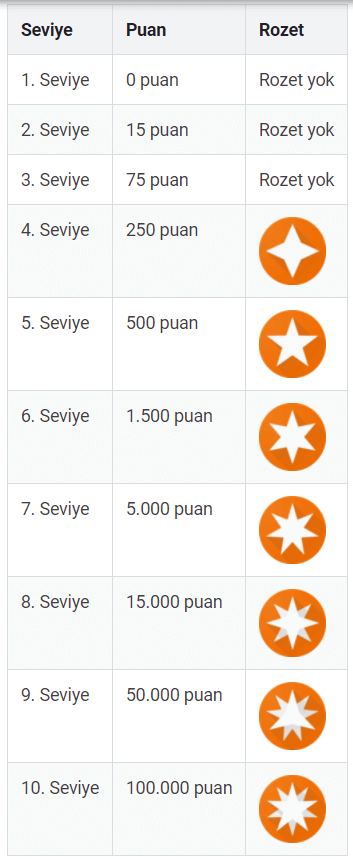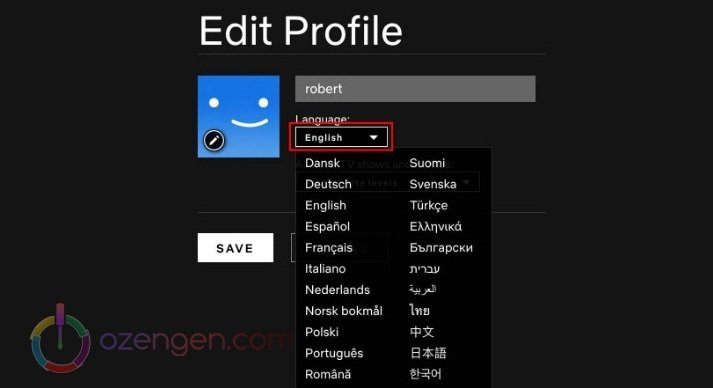Chrome’a IDM nasıl eklerim
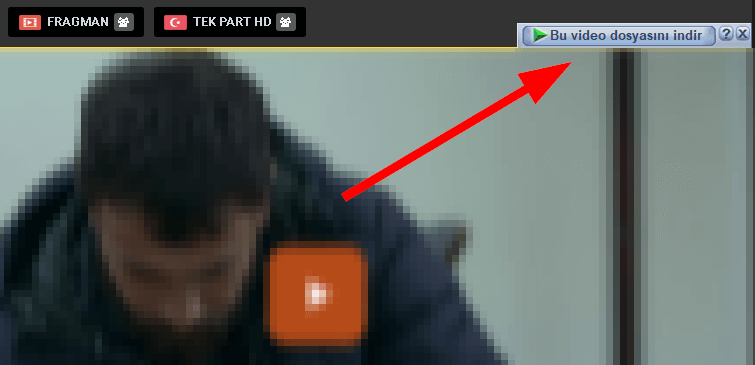
Chrome tarayıcıda video indirmek istediğiniz zaman kullanabileceğiniz en başarılı eklenti IDM’dir. Bugünkü yazımızda Google Chrome’a IDM nasıl eklenir konusunu resimli olarak anlatacağız. Chrome tarayıcınıza idm ekleyerek, indirme işlemlerinizi daha pratik ve kullanışlı bir şekilde yapabilirsiniz.
IDM ekleme işlemi oldukça basit bir işlemdir.
Chrome’a IDM ekleme
Eğer IDM yazılımı bilgisayarınıza kurulu ise eklenti de otomatik yüklenmiş olabilir. Kontrol etmek için chrome://extensions/ eklentiler ekranına giriş yapıyoruz. Ayarlar > Diğer araçlar > Uzantılar seçeneğine tıklayarak da giriş yapabilirsiniz.
IDM Integration Module yüklü ise anahtarı sağa kaydırarak açın.
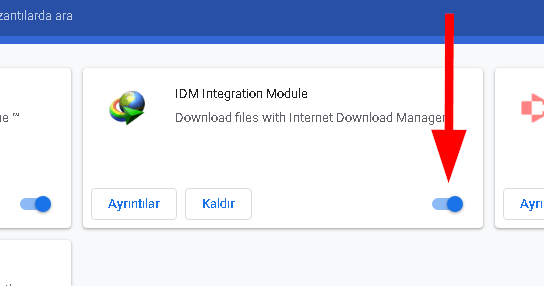
Eklentiyi sıfırdan yüklemek için Tıklayın.
Chrome’a ekle seçeneğine tıklıyoruz.
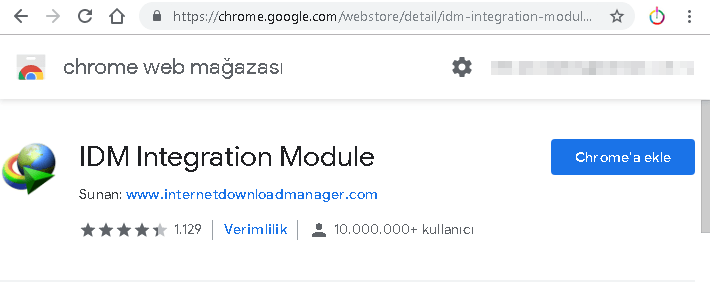
“IDM Integration Module” eklensin mi ? Uyarısına Uzantı ekle diyerek devam ediyoruz.
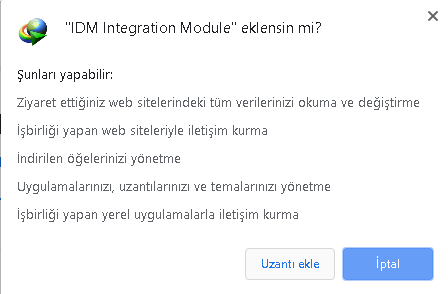
Eklenti yüklemesi tamamlandı. Herhangi bir video paylaşım sitesine giriş yaparak, videonun sağ üstünde bulunan “Bu video dosyasını indir” seçeneğine tıklayıp videoyu indirmeye başlayabilirsiniz.
Tarayıcınızla entegre olduğu için herhangi bir dosya indirme yapacağınız zaman otomatik olarak IDM devreye girecektir ve dosya IDM üzerinden indirilecektir.
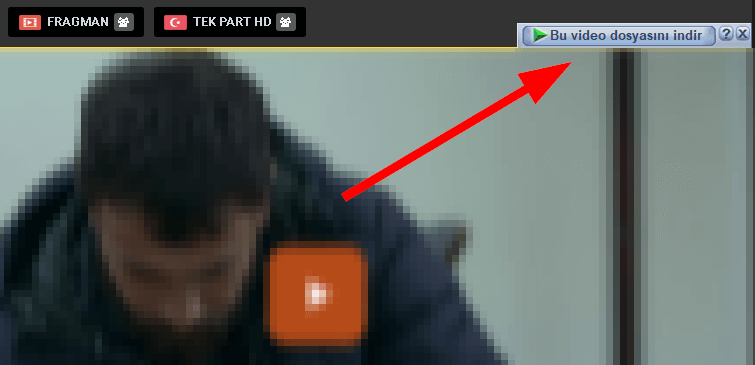
IDM eklentisini kaldırmak içinilgili makalemizi inceleyebilirsiniz. Eklenti’yi yüklerken karşılaştığınız hatalar için, yorum gönderebilirsiniz.
Chrome’da IDM çalışmıyor ?
- IDM güncel mi kontrol edin. Güncellemeyi yaptıktan sonra Chrome’dan eklentiyi kaldırıp tekrar yükleyin.
- Mutlaka Dosya “URL’lerine erişime izin ver” ve “Gizli modda izin ver” açık olmalıdır. Bunu Uzantılar menüsünden yapabilirsiniz.
- Adres çubuğuna chrome://flags/#network-service yazarak, özelliği disable duruma getirin.